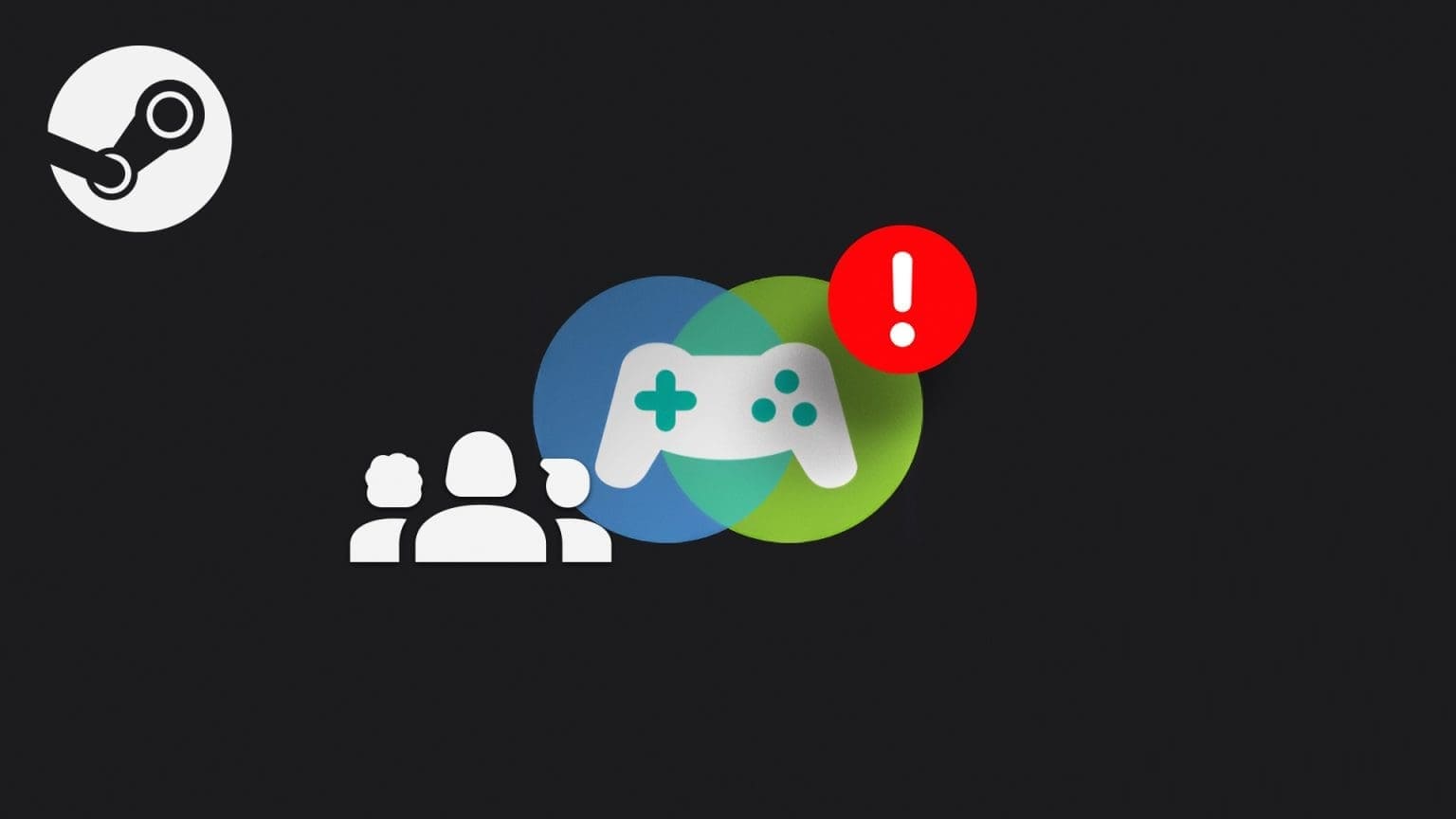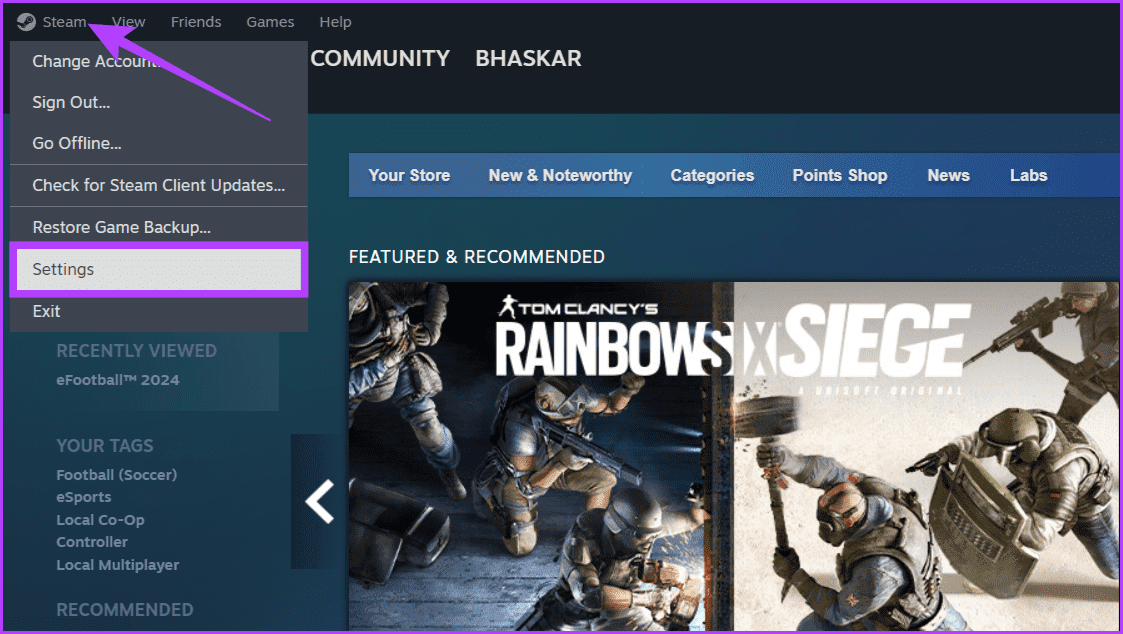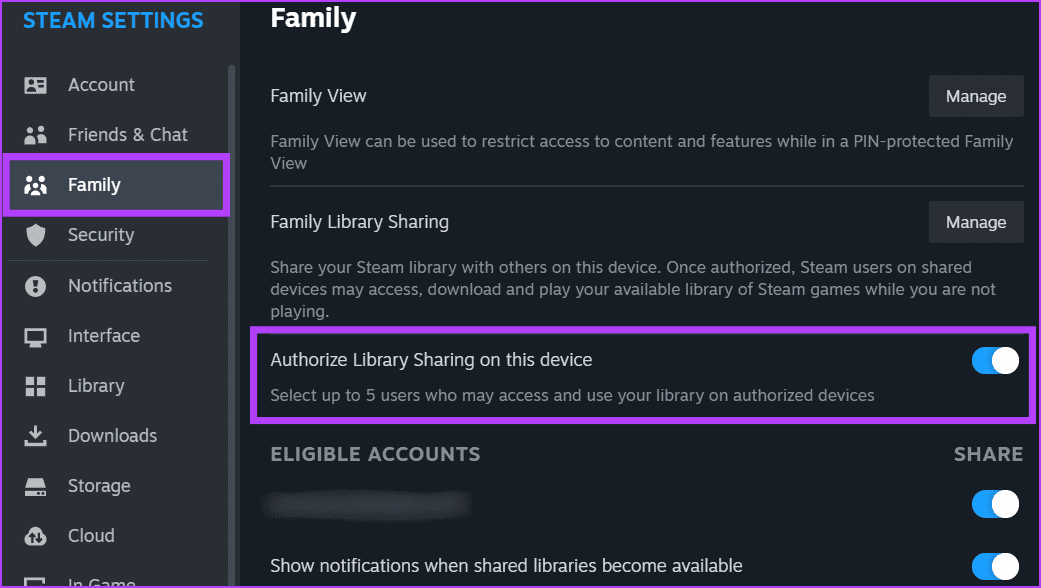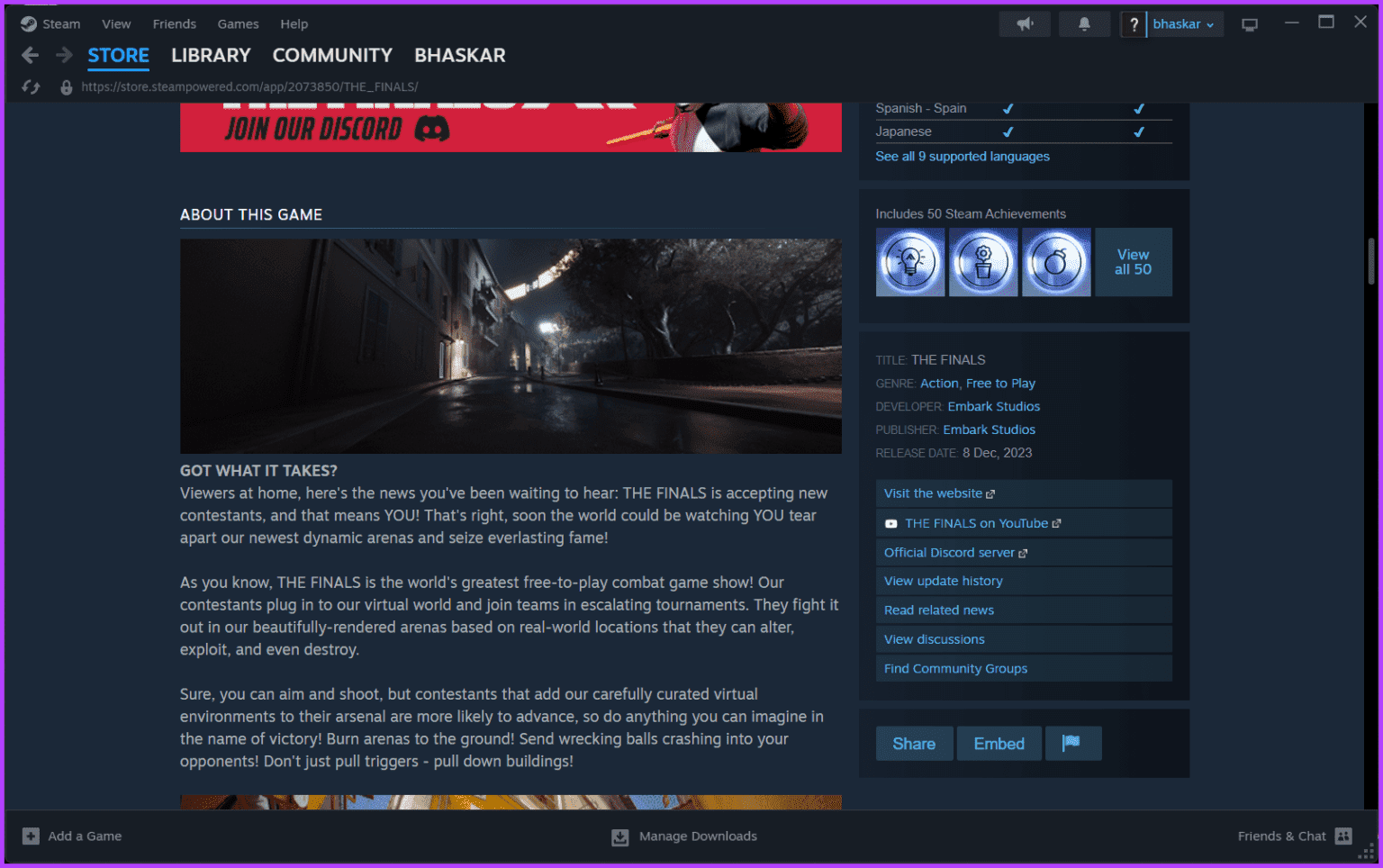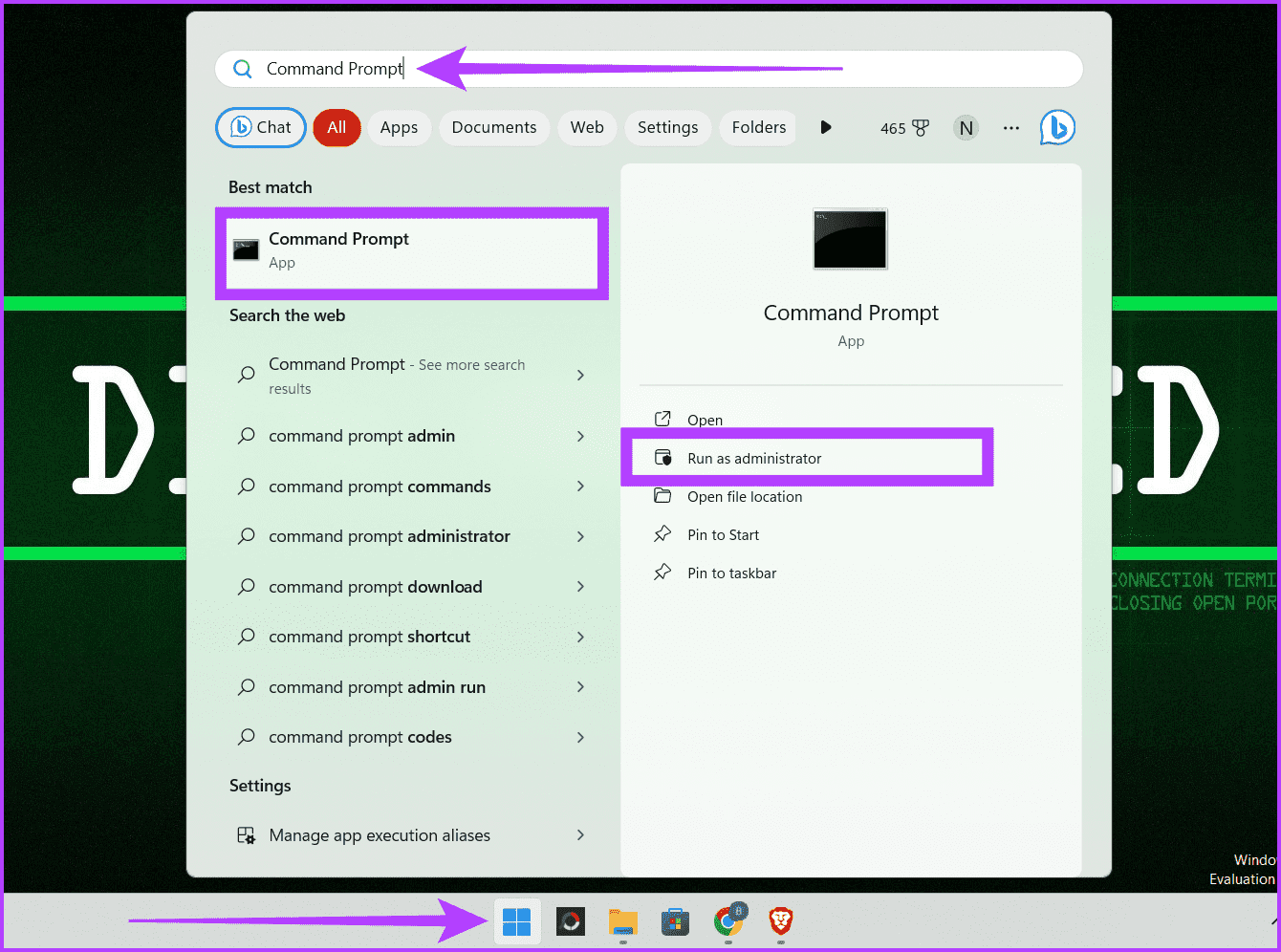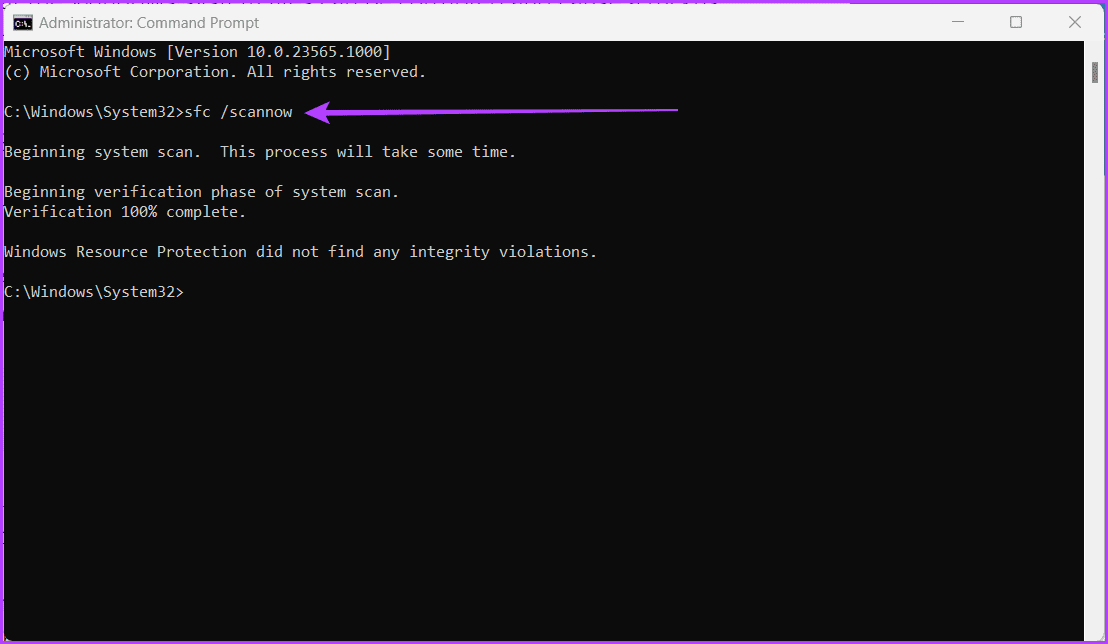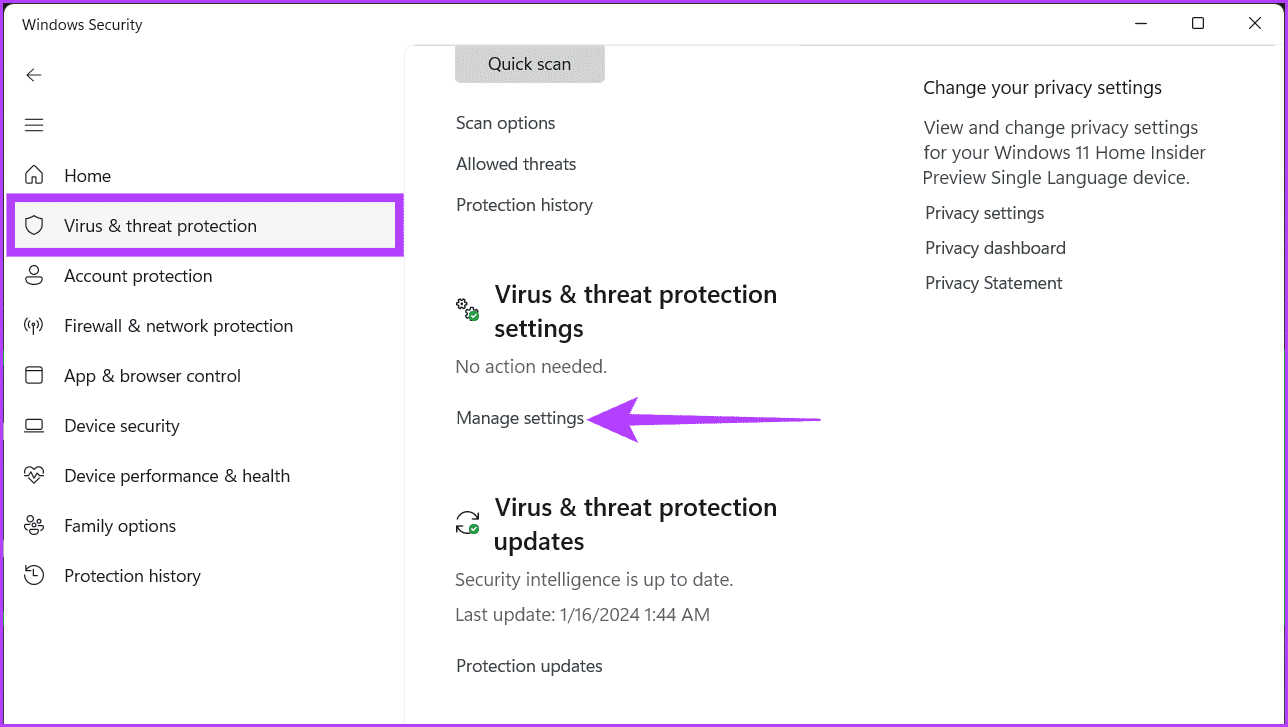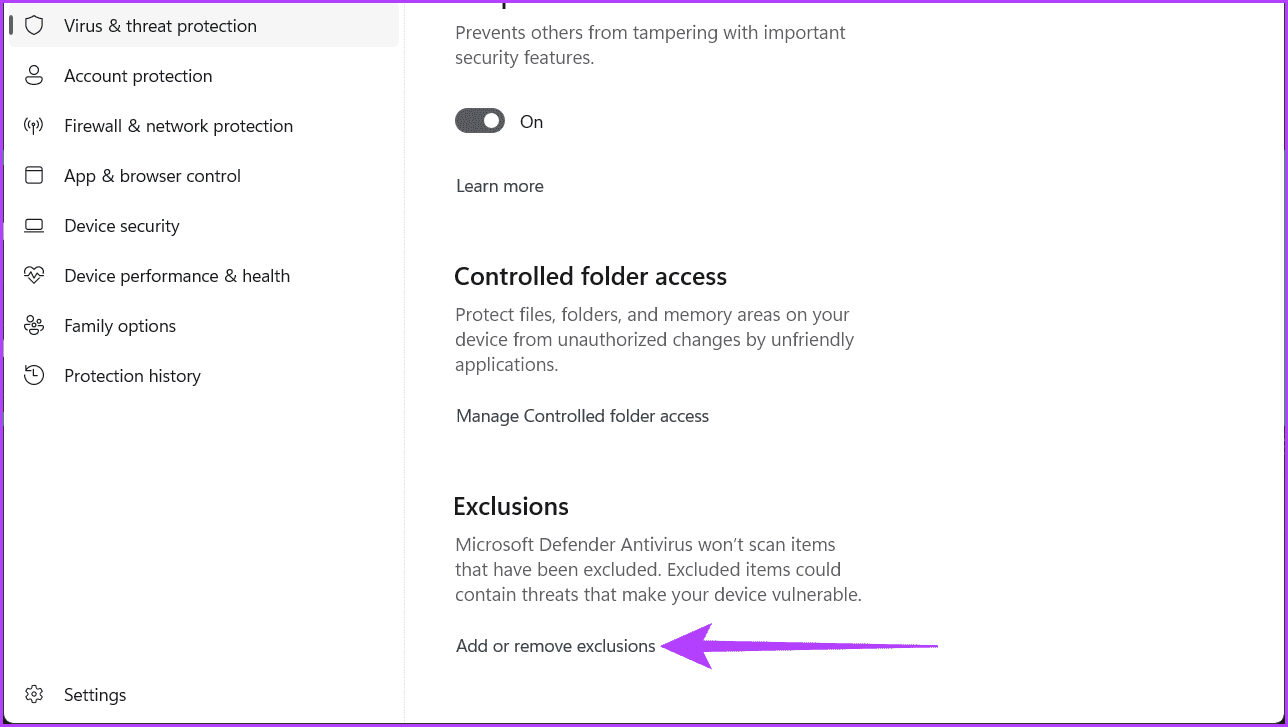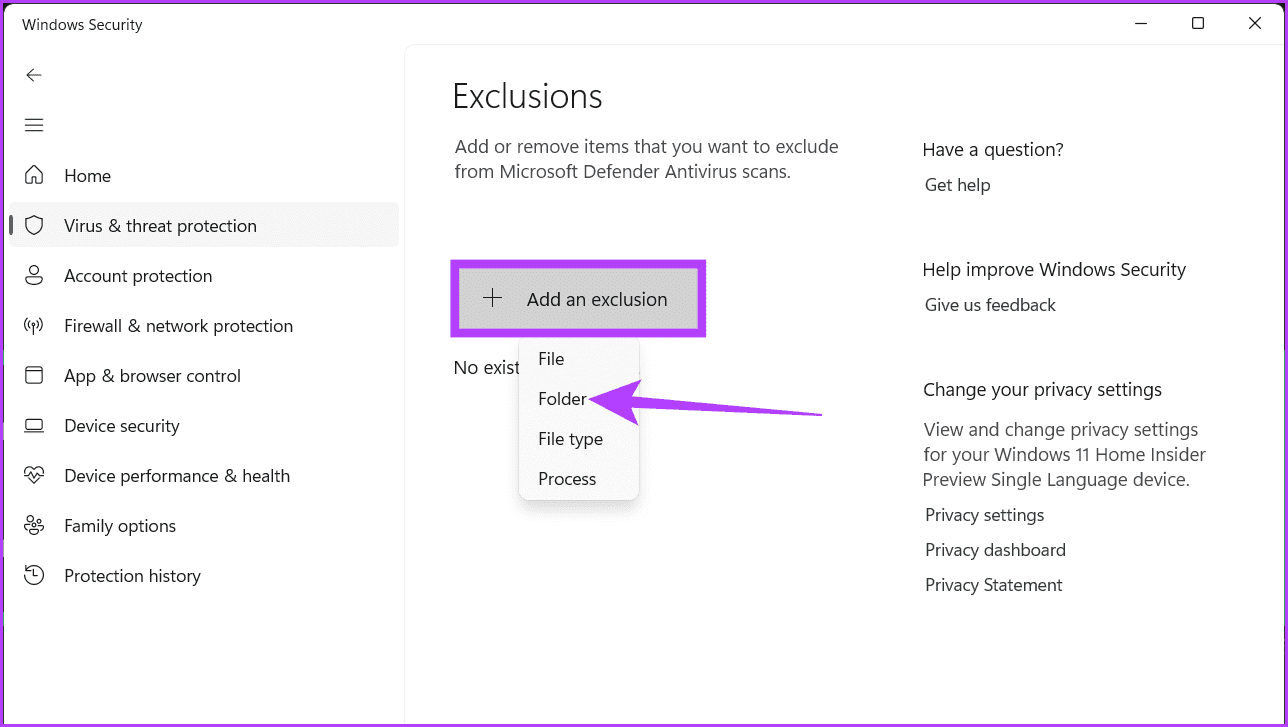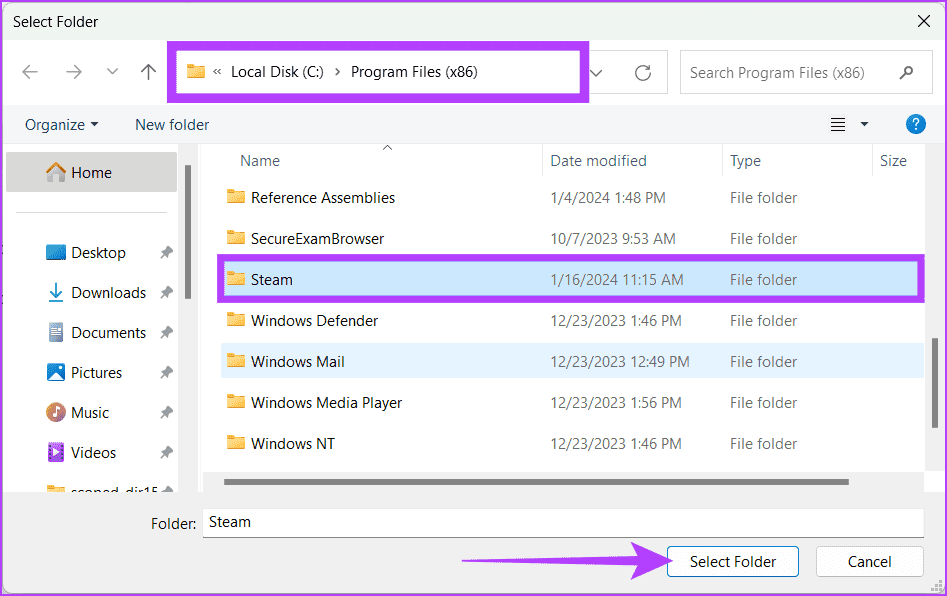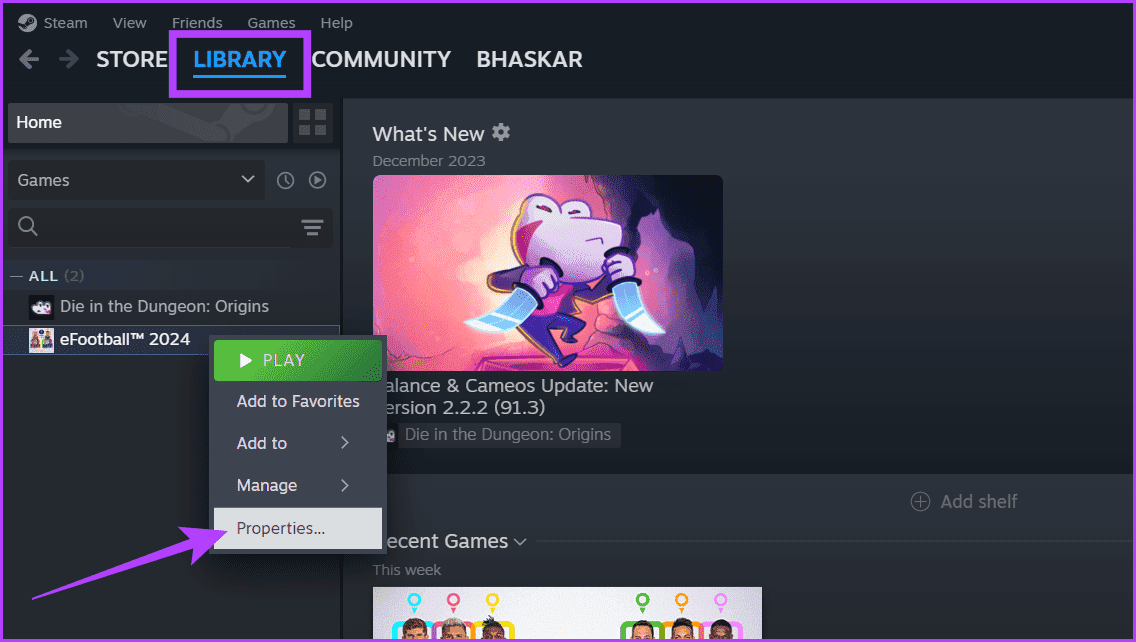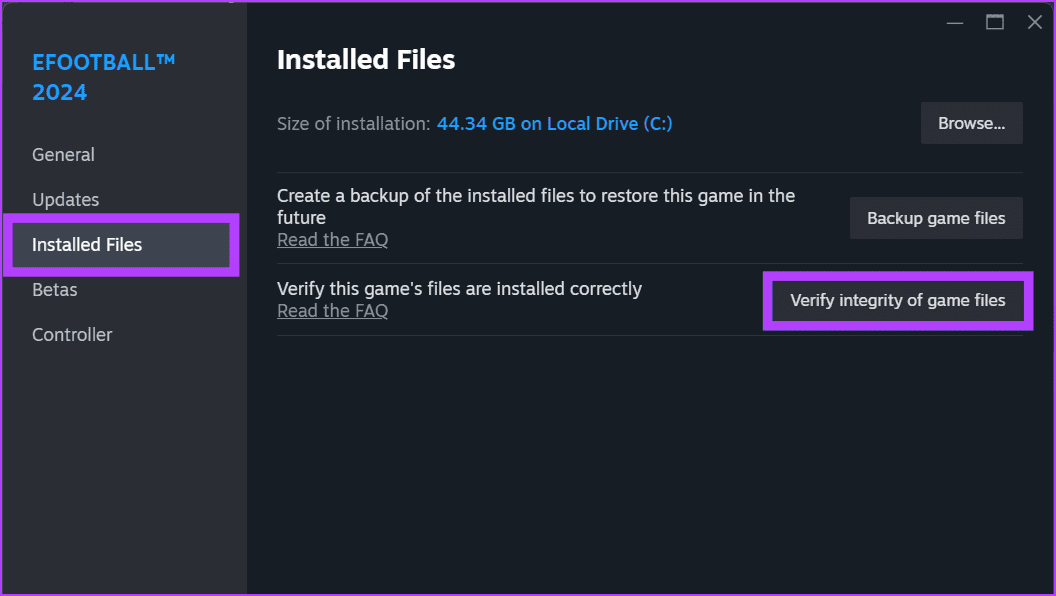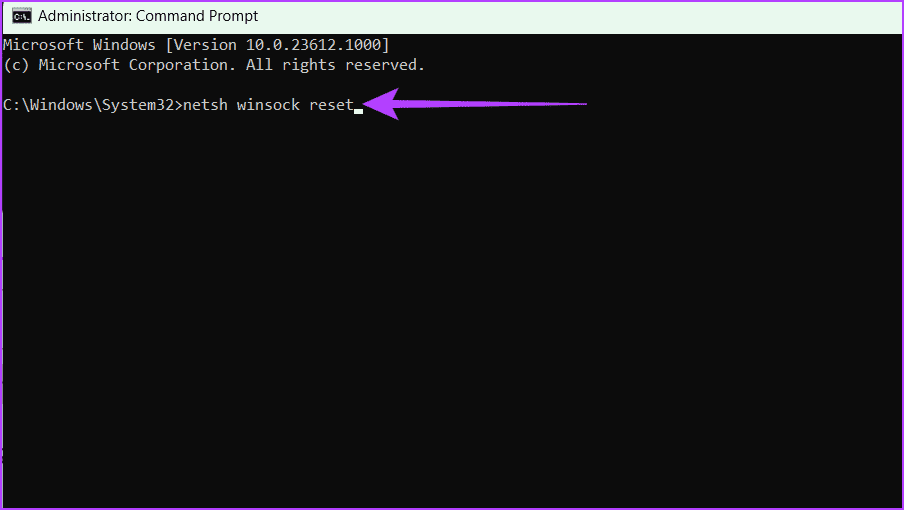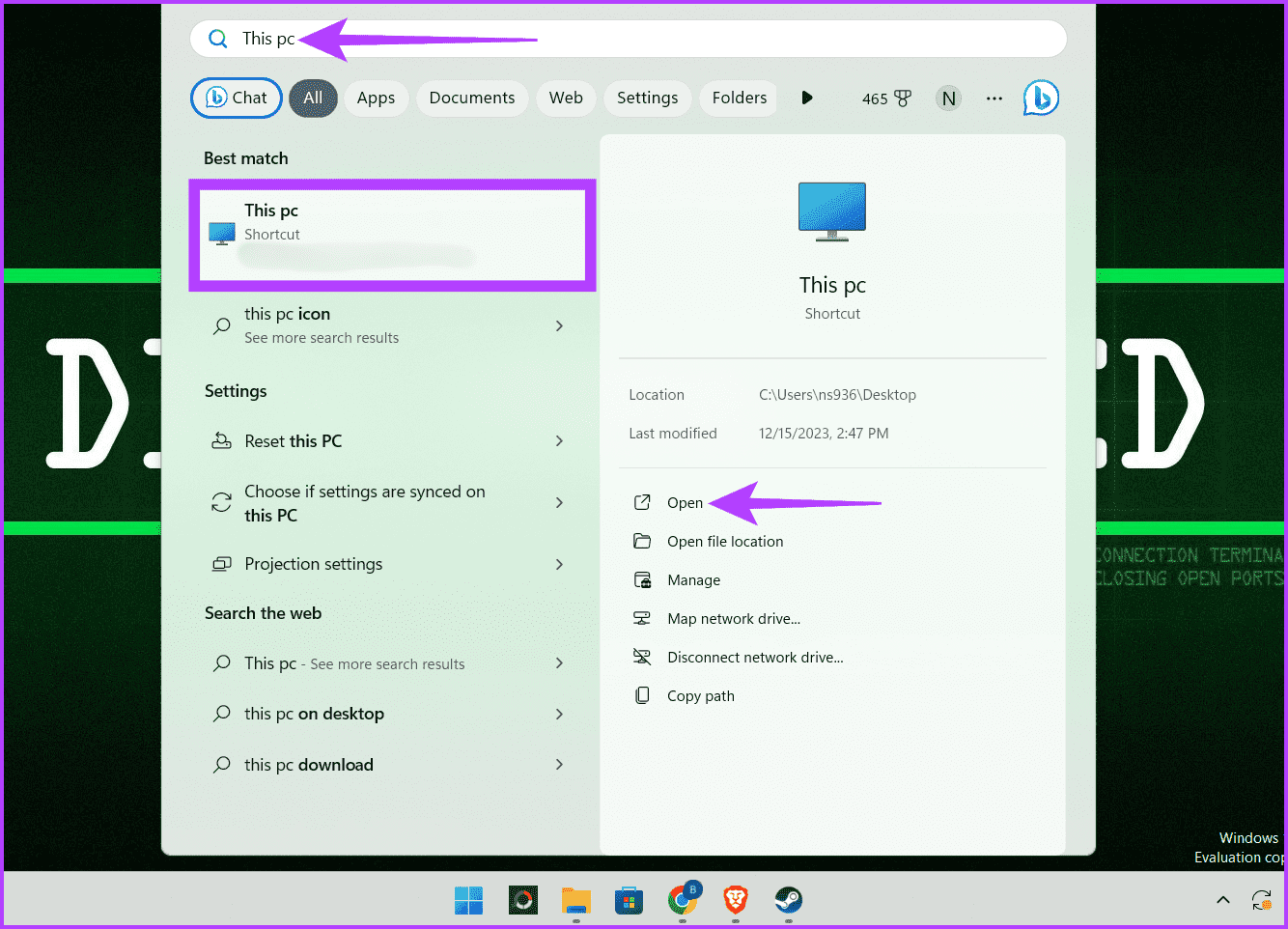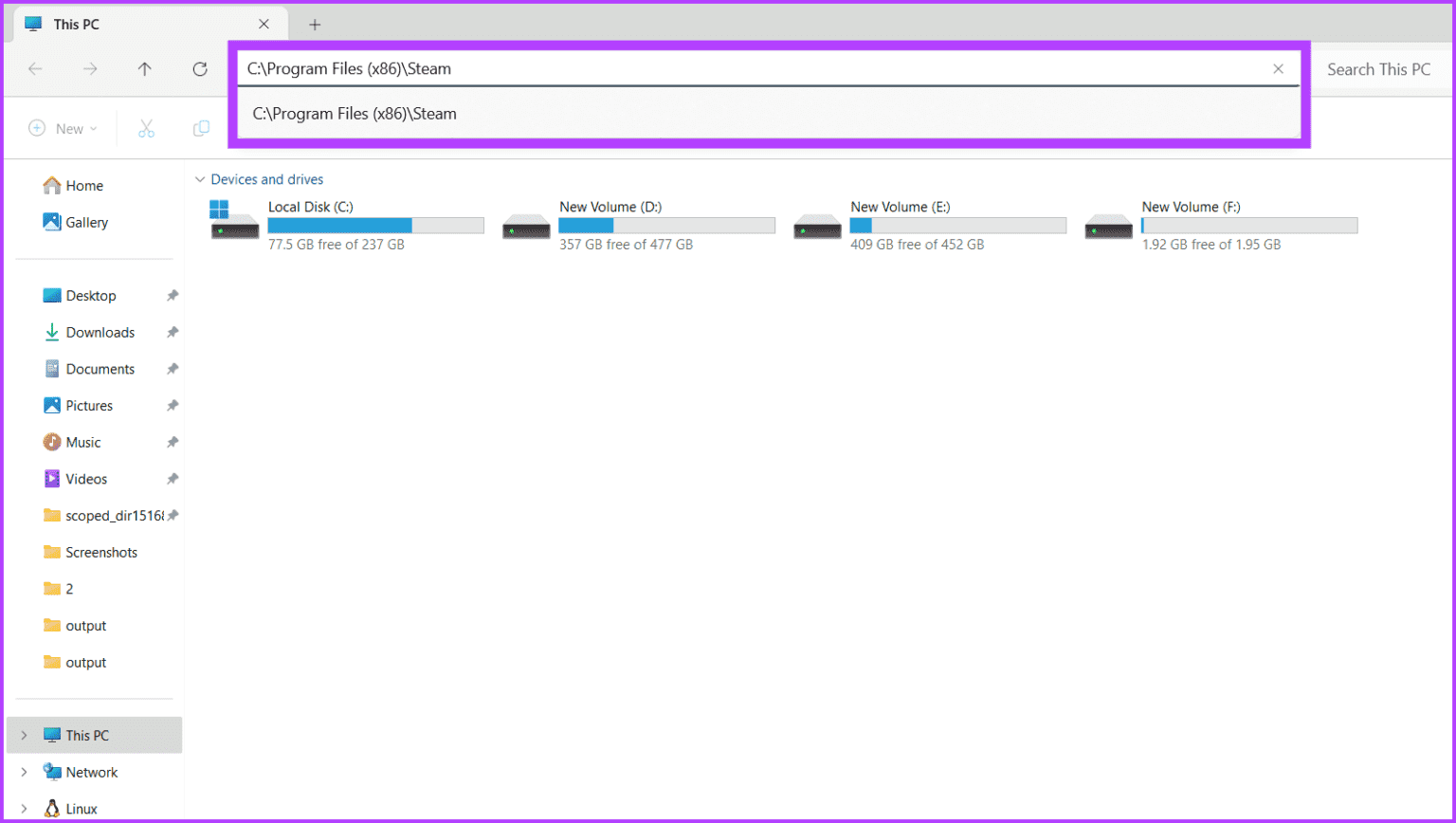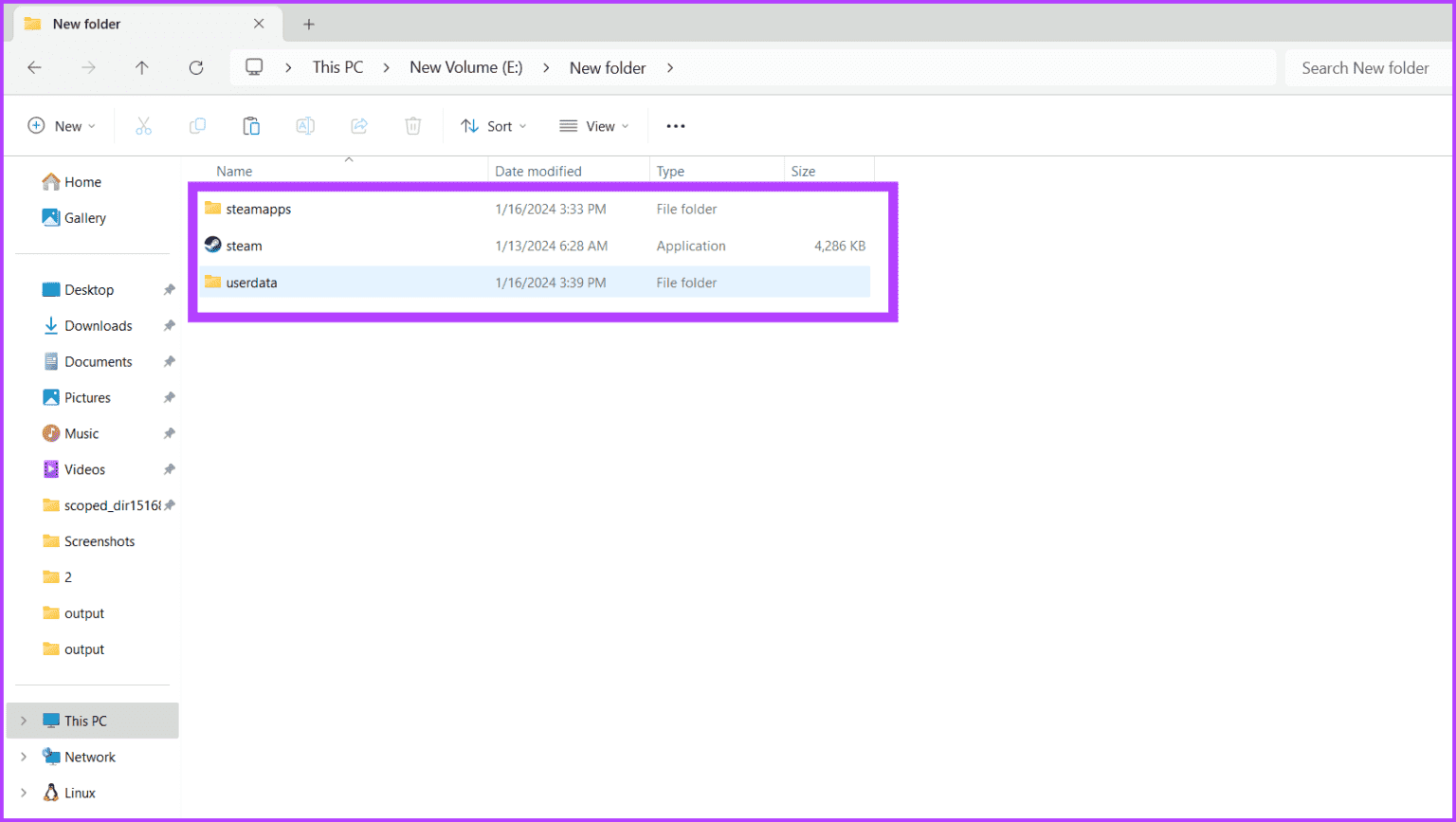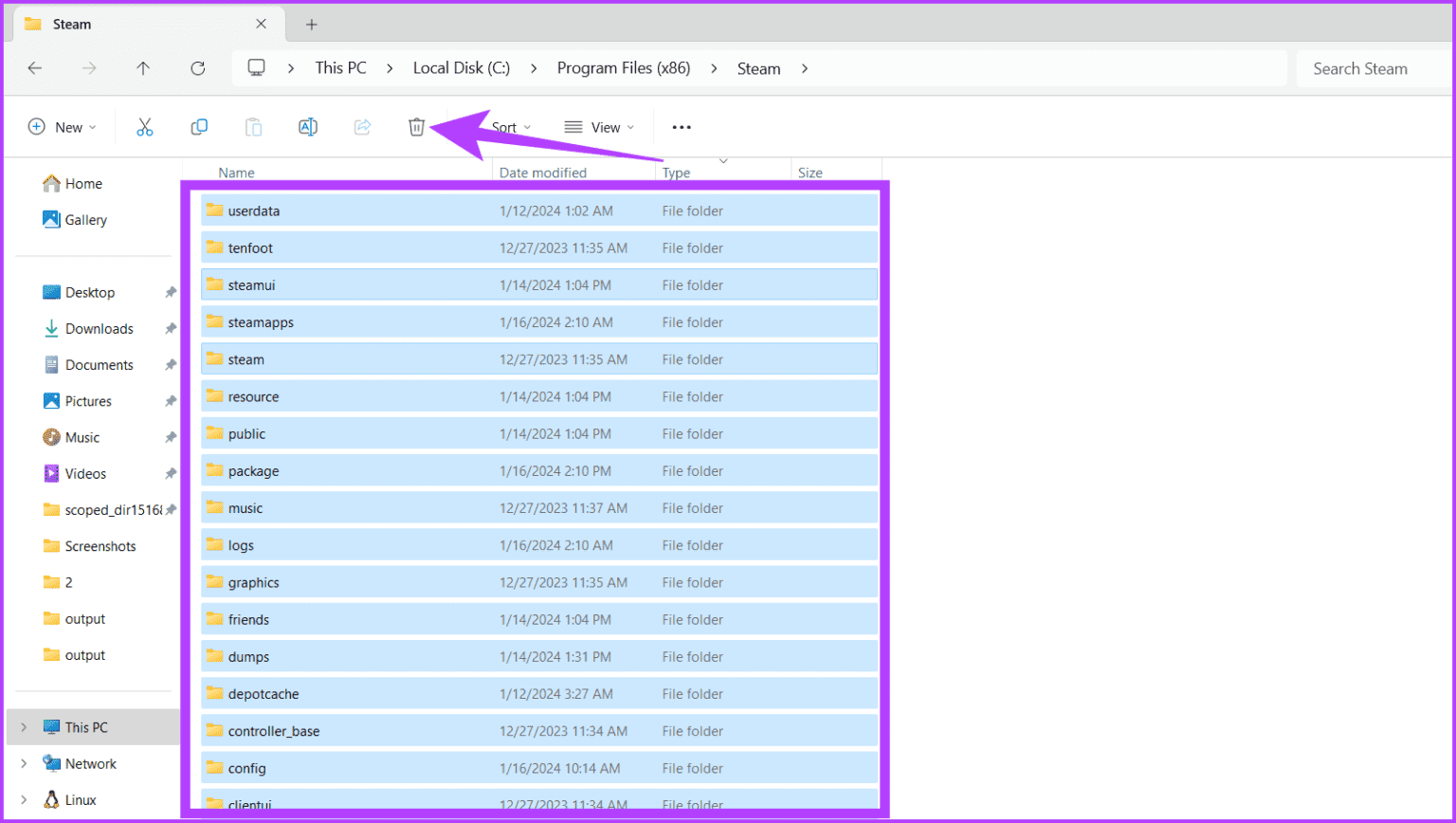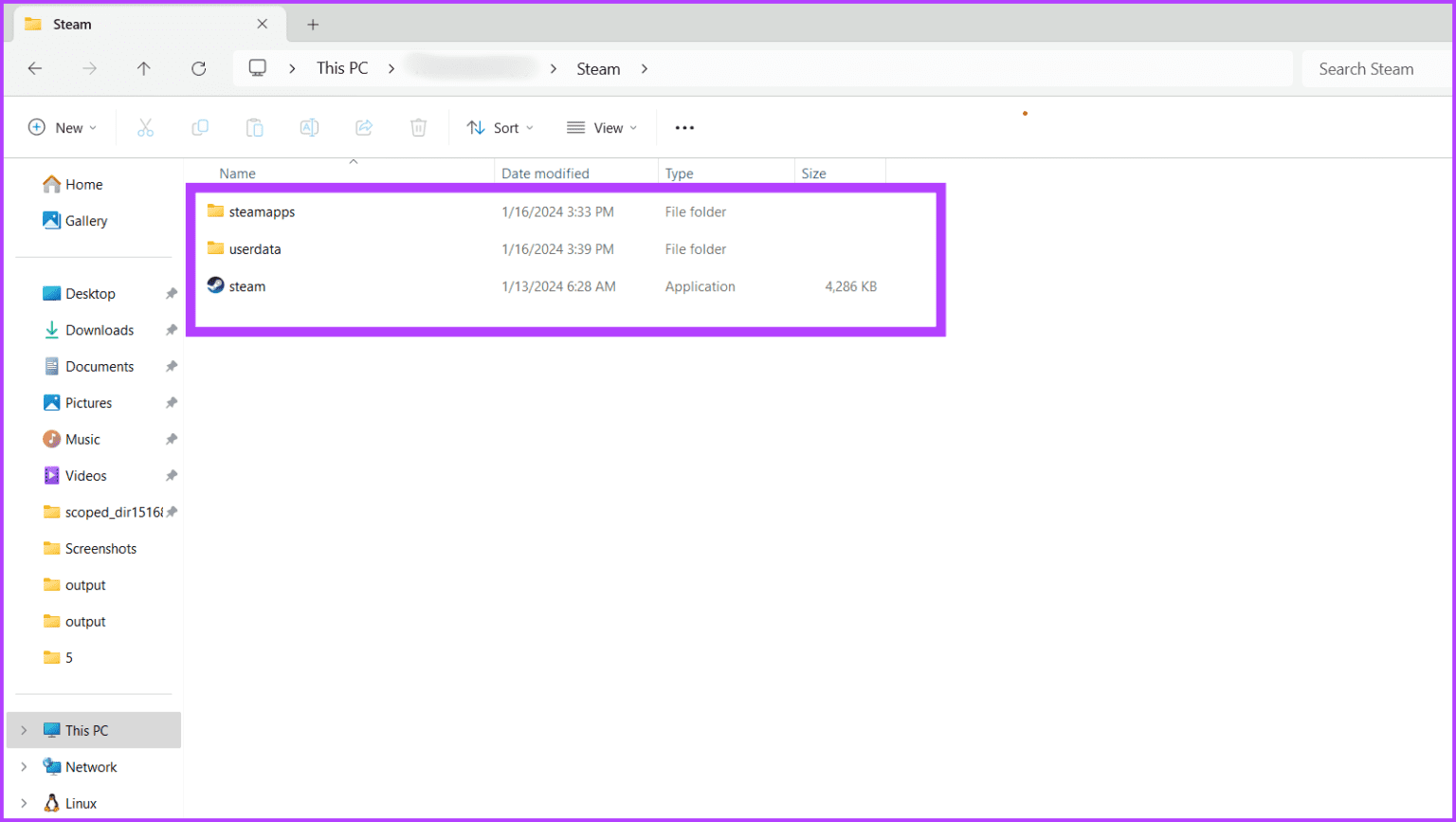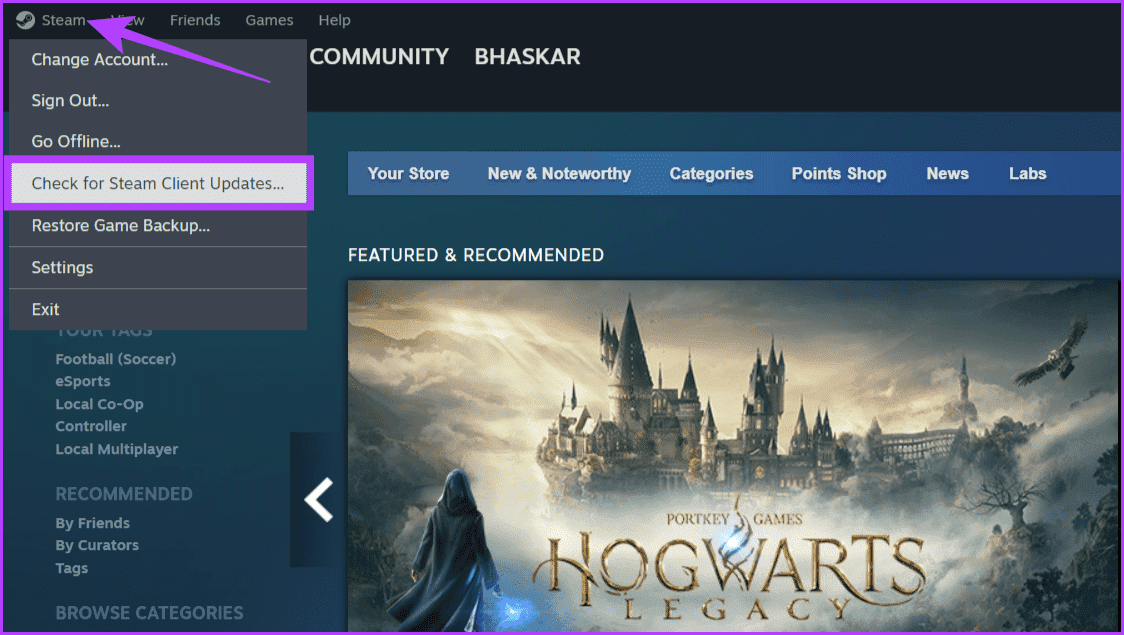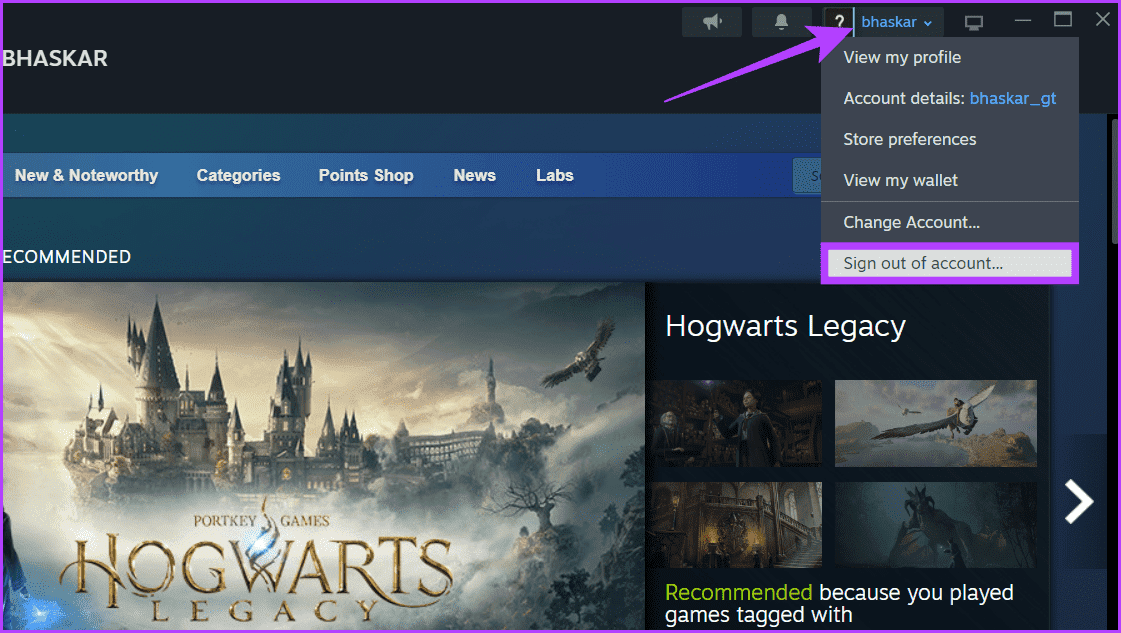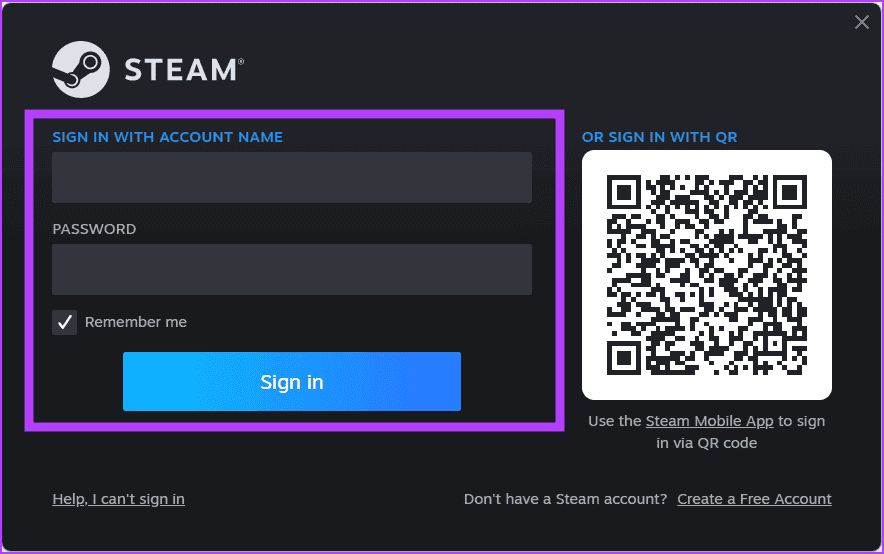Windows 10에서 Steam 가족 공유가 작동하지 않는 문제를 해결하는 11가지 방법
Steam 가족 공유는 게임 라이브러리를 친구 및 가족과 공유할 수 있도록 하여 게임 경험을 향상시키도록 설계되었습니다. 그러나 다른 기술과 마찬가지로 이 기술도 가끔 발생하는 결함과 문제에 면역되지 않습니다. 이 기사에서는 Windows 11에서 Steam 가족 공유가 작동하지 않는 문제를 해결하는 간단한 단계를 살펴보겠습니다.
오류 메시지가 발생하거나 공유 게임에 액세스하는 데 어려움이 있거나 기타 예상치 못한 장애물이 발생하는 경우 이러한 문제를 해결하는 것은 원활한 게임 경험을 보장하는 데 중요합니다. 그러나 그렇게 하려면 Steam 가족 공유의 잠재적인 오류와 본질적인 한계를 모두 인식하는 것이 중요합니다. 후자를 살펴보는 것부터 시작하겠습니다.
STEAM 가족 공유 제한
Steam 앱의 가족 공유 환경을 방해할 수 있는 몇 가지 제한 사항은 다음과 같습니다.
- 가족 공유가 활성화되지 않았습니다: 귀하의 계정과 게임을 공유하려는 계정에서 가족 공유가 활성화되어 있는지 확인하십시오. 두 계정의 Steam 클라이언트에서 설정 > 가족 > 가족 라이브러리 공유로 이동하여 '이 컴퓨터에서 라이브러리 공유 승인' 옆의 토글이 활성화되어 있는지 확인하세요.
- 참가 제한: VAC로 보호되는 게임이나 개발자가 게임을 공유하지 않기로 선택한 경우 등 일부 게임에서는 가족 공유를 제한합니다. 특정 제한 사항은 게임의 상점 페이지나 Steam 가족 공유 가이드를 확인하세요.
- 위임 문제: 수신자의 계정이 라이브러리에 액세스할 수 있는 권한이 있는지 확인하세요. 설정 > 가족 > 가족 라이브러리 공유 관리 > 대상 장치로 이동하여 수신자의 장치가 목록에 있고 활성화되어 있는지 확인하세요.
- 도서관 보기: 공유하려는 Steam 라이브러리가 수신자의 계정에 표시되는지 확인하세요. Steam 클라이언트에서 보기 > 라이브러리 드롭다운 메뉴를 클릭하고 공유 라이브러리가 선택되어 있는지 확인하세요.
또한 읽으십시오 : Windows에서 Steam을 다운로드하고 사용하는 방법.
STEAM FAMILY 공유가 작동하지 않는 문제를 해결하는 방법
이제 제한 사항을 확인했으므로 Steam 가족 공유가 작동하지 않는 문제를 해결하는 데 도움이 되는 쉬운 방법은 다음과 같습니다.
1. 도서관에 접근이 가능한지 확인하세요
Steam에서 라이브러리 공유 라이선스를 활성화하면 일반적으로 지정된 가족과 친구가 공유 라이브러리에 대해 배우고 액세스하여 공유 기능이 의도한 대로 작동하는 것을 방해할 수 있는 잠재적인 장벽을 효과적으로 극복할 수 있습니다.
그러나 Steam Family를 공유하는 데 문제가 있는 경우 첫 번째 단계는 설정을 확인하고 공유하려는 게임이 적합한지 확인하는 것입니다. 방법은 다음과 같습니다.
참고: Steam Guard가 두 계정 모두에서 활성화되어 있다고 가정합니다.
단계1 : 켜다 스팀 앱. 상단 메뉴에서 증기 그리고 가다 설정.
단계2 : 퍄퍄퍄 가족 왼쪽에. 이제 토글 스위치가 활성화되어 있는지 확인하십시오 “이 기기에서 라이브러리 공유를 승인하세요.”
2. 게임이 공유를 지원하는지 확인하세요
Steam의 모든 게임이 가족 공유에 적합한 것은 아닙니다. 특정 게임이 가족 공유와 호환되는지 확인하면 공유하려는 게임 타이틀이 해당 기능에서 액세스할 수 있도록 설계되었는지 확인하는 데 도움이 될 수 있습니다.
게임 호환성을 확인하면 문제 해결 프로세스를 단순화하여 이 기능을 지원하지 않을 수 있는 타이틀을 공유하려고 불필요한 시간을 낭비하는 것을 방지할 수 있습니다. 게임 설명에서 호환성을 확인할 수 있습니다.
3. SFC 스캔 실행
Steam 앱이 완벽하게 작동하지 않을 수도 있지만 때로는 손상된 Windows 파일이 Steam 가족 공유가 작동하지 않는 오류의 원인일 수도 있습니다. 그러나 다음을 실행하여 문제를 해결할 수 있습니다. SFC 체크 당신의 장치에.
이 프로세스는 Steam 가족 공유 기능에 영향을 미칠 수 있는 손상되거나 누락된 시스템 파일을 확인하고 복구합니다. SFC 검사는 필수 Windows 파일의 무결성을 확인하고 복원함으로써 Steam 가족 공유가 원활하게 실행될 수 있는 안정적인 환경에 기여합니다. 방법은 다음과 같습니다.
단계1 : 탭하다 윈도우 아이콘 그리고 유형 명령 프롬프트. 관리자 권한으로 실행을 선택하고 클릭하세요. "네" 그렇게 하라고 했을 때.
단계2 : 아래 명령을 입력하고 누르십시오 엔터 버튼 구현합니다.
SFC / scannow를
컴퓨터가 검사를 거쳐 손상된 시스템 파일을 찾습니다. 스캔 결과 문제가 발견되면 올바른 파일로 교체됩니다.
수정 사항을 저장하려면 스캔이 완료된 후 장치를 다시 시작하십시오. 이제 "이 라이브러리는 현재 가족 공유에 사용할 수 없습니다." 문제에 대한 해결 방법을 확인하세요.
더 읽어 보세요: Windows에서 명령 프롬프트를 여는 방법
4. 방화벽과 바이러스 백신을 통해 Steam을 허용하세요.
Windows 운영 체제에서 사용 중인 바이러스 백신 소프트웨어가 때때로 서버 연결을 차단하여 Steam의 가족 공유 기능을 방해할 수 있습니다. 이로 인해 "공유 라이브러리가 잠겨 있거나 표시되지 않습니다."라는 오류 메시지가 나타날 수 있습니다.
이 문제를 해결하려면 Steam을 방화벽 및 바이러스 백신 예외 목록에 추가하거나 신뢰할 수 있는 애플리케이션으로 표시하세요. 이렇게 하면 Steam에 Steam 서버와 통신하고 가족 공유를 활성화하는 데 필요한 권한이 부여됩니다. Windows 보안 앱에서 이를 수행하는 방법은 다음과 같습니다.
참고: Steam을 예외로 추가하는 단계는 사용 중인 바이러스 백신 소프트웨어에 따라 다릅니다.
단계1 : Windows 아이콘을 클릭하고 검색 상자에 Windows 보안을 입력한 후 클릭합니다. 열기 위해.
단계2 : 이동 "바이러스 및 위협으로부터 보호” 왼쪽에서 다음을 클릭하세요. “설정 관리바이러스 및 위협 방지 설정에서.
3단계: 예외 섹션으로 스크롤한 후 '를 클릭하세요.예외 추가 또는 제거“. 메시지가 나타나면 예를 클릭하세요.
단계4 : 버튼을 클릭 제외 추가 그리고 폴더를 선택하세요. 옵션.
단계5 : 아래 경로를 복사하여 팝업창 주소창에 붙여넣고 Enter를 누르세요.
C : \ 프로그램 파일 (x86)
6단계: 이제 위치를 선택하세요. 스팀 폴더, 선택하신 후 버튼을 눌러주세요 폴더를 선택합니다.
또한 읽으십시오: Windows 보안이 열리지 않거나 작동하지 않는 문제를 해결하는 방법
5. Steam 게임 파일의 무결성을 확인하세요
Steam 게임 파일의 무결성을 확인하는 것은 공유 게임이 완벽한 상태인지 확인하는 효과적인 방법입니다. 이 프로세스는 게임 파일에서 손상되거나 누락된 구성 요소가 있는지 검사하고 자동으로 수리하거나 교체합니다. Steam 게임 파일의 무결성을 확인하려면 아래 단계를 따르세요.
단계1 : 켜다 스팀 앱 그리고 탭으로 가세요 도서관. 실행하고 있지 않은 게임을 마우스 오른쪽 버튼으로 클릭하세요. Steam 가족 모드 공유 훠궈 형질.
단계2 : 탭으로 이동 “설치된 파일” 버튼을 클릭합니다. "게임 파일의 무결성 확인".
6. Winsock 카탈로그 재설정
Winsock 카탈로그는 네트워크 연결을 관리하는 중요한 Windows 운영 체제 구성 요소입니다. 손상되거나 잘못 구성되면 Steam 가족 공유 문제를 비롯한 다양한 네트워크 관련 문제가 발생할 수 있습니다. Winsock 카탈로그를 재설정하려면 아래의 간단한 단계를 따르십시오.
단계1 : 시작 아이콘을 클릭하고 다음을 입력하세요. 명령 프롬프트, 훠궈 관리자 권한으로 실행. 팝업창이 나타나면 다음을 선택하세요. 네.
단계2 : 아래 명령어를 입력하고 누르세요. 엔터 버튼 켜려면.
netsh winsock 재설정
3단계: 마지막으로 반복 기기를 켜세요 변경 사항을 저장합니다.
7. Steam 설치 파일 전송
Steam 가족 공유가 작동하지 않는 문제가 있는 경우 Steam 설치 파일을 이동하는 것이 실행 가능한 해결책이 될 수 있습니다. 이는 Steam이 새로운 동네에서 새로운 시작을 하는 것과 같기 때문입니다. 수행 방법은 다음과 같습니다.
단계1 : 클릭 윈도우 + S 키보드에서 다음을 입력하세요. 이 컴퓨터, انقر فوق 열다.
단계2 : 주소창에 아래 경로를 붙여넣고 누르세요. 입력합니다.
C : \ Program Files (x86) \ Steam
3단계: 다음 파일을 찾으세요: SteamApps, Steam.exe, 사용자 데이터, 그리고 이것을 옮겨라 파일 다른 곳으로.
단계4 : 클릭 Ctrl + Steam 폴더의 모든 파일을 선택하고 휴지통 아이콘 Steam 폴더의 모든 파일을 삭제하려면.
단계5 : 이제 파일을 배치하세요. SteamApps, Steam.exe 및 사용자 데이터 폴더로 돌아가기 증기.
또한 읽어 보세요: Windows에서 Steam이 열리지 않거나 충돌하는 문제를 해결하는 방법
8. 스팀 업데이트
정기적인 업데이트는 가족 공유를 포함한 다양한 기능과의 호환성을 보장하여 원활한 실행을 유지하는 데 도움이 됩니다. Steam 앱을 정기적으로 업데이트하면 플랫폼 내 잠재적인 문제를 해결하는 버그 수정, 보안 패치 및 개선 사항을 얻을 수 있습니다. Steam 앱을 업데이트하는 방법은 다음과 같습니다.
단계1 : 열다 스팀 앱. 탐색 모음에서 증기.
단계2 : "를 찾습니다Steam 클라이언트 업데이트 확인"옵션이 없습니다.
이제 앱에서 새로운 업데이트가 있는지 확인합니다. 찾으면 즉시 다운로드하여 설치하세요. 그런 다음 장치를 재부팅하고 Steam 가족 공유에 대한 "적격 계정 없음" 오류가 해결되었는지 확인하세요.
9. 로그아웃 후 로그인을 시도해보세요
Steam 가족 공유가 작동하지 않는 문제가 있는 경우 간단한 해결책은 로그아웃했다가 Steam 계정에 다시 로그인하는 것입니다. 이렇게 하면 연결을 최신 상태로 유지하고 인증 또는 동기화 문제를 해결할 수 있습니다.
Steam 계정에서 로그아웃하려면 Steam 앱을 실행하고 오른쪽 상단에서 사용자 이름을 선택한 다음 "계정에서 로그아웃". 팝업 메뉴에서 확인을 선택합니다.
마지막으로 사용자 이름과 비밀번호를 입력하세요. 로그인 버튼을 클릭하세요.
10. 게임을 다시 설치하세요
Steam 가족 공유가 여전히 작동하지 않는 경우 간단한 해결 방법은 차용인의 기기에 문제를 일으키는 게임을 다시 설치하는 것입니다. 손상되거나 결함이 있는 게임 파일을 해결하려면 게임을 다시 설치하십시오. 재설치 후 Steam 가족 공유를 설정하고 문제가 지속되는지 확인하세요.
공동 게임을 즐겨보세요
공유 라이브러리에 대한 액세스 권한을 잃으면 실망스러울 수 있습니다. 특히 새로운 것을 플레이하거나 고전 게임을 다시 방문하고 싶을 때 더욱 그렇습니다. 하지만 이는 일시적인 문제인 경우가 많다는 점을 기억하세요. 위의 문제 해결 단계는 Steam 가족 공유가 작동하지 않는 문제를 해결하고 공유 게임을 함께 즐길 수 있도록 도와줍니다.